Dispositivi di puntamento e tastiera Guida per l'utente
|
|
|
- Geronima Volpi
- 4 anni fa
- Visualizzazioni
Transcript
1 Dispositivi di puntamento e tastiera Guida per l'utente
2 Copyright 2009 Hewlett-Packard Development Company, L.P. Microsoft e Windows sono marchi registrati negli Stati Uniti di Microsoft Corporation. Le informazioni contenute in questo documento sono soggette a modifiche senza preavviso. Le sole garanzie per i prodotti e i servizi HP sono definite nelle norme esplicite di garanzia che accompagnano tali prodotti e servizi. Nulla di quanto contenuto nel presente documento va interpretato come costituente una garanzia aggiuntiva. HP non risponde di eventuali errori tecnici ed editoriali o di omissioni presenti in questo documento. Avviso per il prodotto In questa guida per l'utente vengono descritte le funzionalità comuni nella maggior parte di modelli. Alcune funzionalità potrebbero non essere disponibili sul computer. Prima edizione: giugno 2009 Numero di parte del documento:
3 Sommario 1 Uso dei dispositivi di puntamento Impostazione delle preferenze dei dispositivi di puntamento... 1 Utilizzo del TouchPad... 2 Collegamento di un mouse esterno Uso della tastiera Uso dei tasti di scelta rapida... 3 Visualizzazione delle informazioni di sistema (fn+esc)... 4 Apertura di Guida e supporto tecnico (fn+f1)... 4 Apertura della finestra delle opzioni di stampa (fn+f2)... 4 Avvio di un browser Web (fn+f3)... 4 Commutazione dell'immagine su schermo (fn+f4)... 5 Attivazione dello stato di sospensione (fn+f5)... 5 Avvio della funzione QuickLock (fn+f6)... 5 Diminuzione della luminosità dello schermo (fn+f7)... 7 Aumento della luminosità dello schermo (fn+f8) Utilizzo di HP QuickLook 2 Configurazione di QuickLook Utilizzo della raccolta manuale delle informazioni Utilizzo di QuickLook Per ulteriori informazioni Uso del tastierino Uso del tastierino numerico incorporato Attivazione e disattivazione del tastierino numerico incorporato Commutazione delle funzioni dei tasti del tastierino numerico incorporato Uso di un tastierino numerico esterno opzionale Pulizia di TouchPad e tastiera Indice analitico iii
4 iv
5 1 Uso dei dispositivi di puntamento Componente Descrizione (1) TouchPad* Consente di spostare il puntatore e di selezionare o attivare gli elementi sullo schermo. (2) Pulsante sinistro del TouchPad* Ha la stessa funzione del pulsante sinistro di un mouse esterno. (3) Area di scorrimento TouchPad Scorre in alto e in basso. (4) Pulsante destro del TouchPad* Ha la stessa funzione del pulsante destro di un mouse esterno. *Questa tabella descrive le impostazioni predefinite. Per visualizzare o modificare le preferenze dei dispositivi di puntamento, selezionare Start > Pannello di controllo > Hardware e suoni > Mouse. Impostazione delle preferenze dei dispositivi di puntamento Utilizzare proprietà del mouse in Windows per personalizzare le impostazioni dei dispositivi di puntamento, come ad esempio la configurazione dei pulsanti, la velocità del clic e le opzioni puntatore. Per accedere alla finestra delle proprietà del mouse, selezionare Start > Pannello di controllo > Hardware e suoni > Mouse. Impostazione delle preferenze dei dispositivi di puntamento 1
6 Utilizzo del TouchPad Per spostare il puntatore, muovere un dito sulla superficie del TouchPad nella direzione in cui si desidera spostare il puntatore. Utilizzare i pulsanti del TouchPad come i corrispondenti pulsanti di un mouse esterno. Per spostarsi in alto o in basso utilizzando la zona di scorrimento verticale del TouchPad, muovere un dito rispettivamente in alto o in basso attraverso le righe. NOTA: quando si utilizza il TouchPad per spostare il puntatore, è necessario sollevare il dito dal TouchPad prima di toccare la zona di scorrimento. Se si fa semplicemente scorrere un dito dal TouchPad alla zona di scorrimento senza sollevarlo, la funzione di scorrimento non viene attivata. Collegamento di un mouse esterno È possibile collegare al computer un mouse USB esterno utilizzando una delle porte USB del computer. 2 Capitolo 1 Uso dei dispositivi di puntamento
7 2 Uso della tastiera Uso dei tasti di scelta rapida I tasti di scelta rapida sono combinazioni del tasto fn (1) con il tasto esc (2) o con uno dei tasti funzione (3). I tasti da f1 a f8 sono contrassegnati con le icone che rappresentano le corrispondenti funzioni di scelta rapida. Tali funzioni e le procedure relative ai tasti di scelta rapida sono descritte nelle sezioni successive. NOTA: il computer in uso potrebbe risultare leggermente diverso da quello raffigurato nelle illustrazioni di questa sezione. Funzione Visualizzazione delle informazioni di sistema Apertura di Guida in linea e supporto tecnico Apertura della finestra delle opzioni di stampa Avvio di un browser Web Commutazione delle immagini su schermo Avvio della modalità sospensione Avvio di QuickLock Tasto di scelta rapida fn+esc fn+f1 fn+f2 fn+f3 fn+f4 fn+f5 fn+f6 Uso dei tasti di scelta rapida 3
8 Funzione Diminuzione della luminosità dello schermo Aumento della luminosità dello schermo Tasto di scelta rapida fn+f7 fn+f8 Per usare un comando di scelta rapida sulla tastiera del computer, attenersi a una delle seguenti procedure: Premere brevemente il tasto fn e quindi il secondo tasto del comando di scelta rapida. oppure Tenendo premuto il tasto fn, premere brevemente il secondo tasto del comando di scelta rapida e quindi rilasciare entrambi i tasti simultaneamente. Visualizzazione delle informazioni di sistema (fn+esc) Premere fn+esc per visualizzare le informazioni sui componenti hardware del sistema e il numero di versione del BIOS di sistema. Nella schermata Windows visualizzata con fn+esc, la versione del BIOS di sistema viene visualizzata come data BIOS. In alcuni modelli di computer, tale data è visualizzata in formato decimale. In alcuni casi, questa data è anche definita come numero di versione della ROM di sistema. Apertura di Guida e supporto tecnico (fn+f1) Premere fn+f1 per aprire Guida e supporto tecnico. Oltre alle informazioni sul sistema operativo Windows in uso, in questa guida sono disponibili le informazioni e gli strumenti riportati di seguito: Informazioni sul computer, come il numero di modello e quello di serie, il software installato, i componenti hardware e le specifiche tecniche. Risposte a quesiti sull'utilizzo del computer. Esercitazioni per apprendere l'utilizzo del computer e le funzioni Windows. Aggiornamenti per il sistema operativo Windows, i driver e il software fornito con il computer. Verifiche della funzionalità del computer. Risoluzione dei problemi automatizzata e interattiva, soluzioni per riparazioni e procedure di ripristino del sistema. Collegamenti al supporto tecnico. Apertura della finestra delle opzioni di stampa (fn+f2) Premere fn+f2 per aprire la finestra delle opzioni di stampa dell'applicazione Windows attiva. Avvio di un browser Web (fn+f3) Premere fn+f3 per avviare il browser Web predefinito. 4 Capitolo 2 Uso della tastiera
9 Fino a che non si configurano i servizi Internet o di rete, il tasto di scelta rapida fn+f3 apre la Connessione guidata Internet di Windows. Una volta configurati i servizi Internet o di rete e la home page del browser Web, è possibile premere fn+f3 per accedere rapidamente alla home page configurata e ad Internet. Commutazione dell'immagine su schermo (fn+f4) Premere fn+f4 per commutare la visualizzazione dell'immagine su schermo tra le periferiche di visualizzazione collegate al sistema. Ad esempio, se un monitor è collegato al computer e si preme fn+f4, la visualizzazione dell'immagine viene alternata tra lo schermo del computer, il monitor esterno ed entrambe le periferiche simultaneamente. La maggior parte dei monitor esterni riceve le informazioni video dal computer mediante lo standard video VGA esterno. I tasti di scelta rapida fn+f4 permettono anche di alternare la visualizzazione delle immagini tra altre periferiche che ricevono informazioni video dal computer. I tasti di scelta rapida fn+f4 supportano i seguenti tipi di trasmissione video (con esempi di periferiche che li utilizzano): LCD (display del computer) VGA esterno (la maggior parte dei monitor esterni) HDMI (televisori, videocamere, lettori DVD, videoregistratori e schede di cattura video con porte HDMI) Attivazione dello stato di sospensione (fn+f5) ATTENZIONE: sospensione. per ridurre il rischio di perdita dei dati, salvare il lavoro prima di attivare lo stato di Per attivare lo stato di sospensione premere fn+f5. Quando si attiva lo stato di sospensione, le informazioni vengono memorizzate nella memoria di sistema, lo schermo si oscura e il consumo energetico viene ridotto. Se il computer è in stato di sospensione, le spie di alimentazione lampeggiano. Per attivare lo stato di sospensione, è necessario che il computer sia acceso. NOTA: se si verifica un problema di livello di batteria quasi scarica mentre il computer è in stato di sospensione, verrà attivato lo stato di ibernazione e i dati memorizzati nella memoria verranno salvati sul disco rigido. L'impostazione predefinita per l'azione di un livello di batteria quasi scarica è lo stato di ibernazione, ma è possibile modificare questa impostazione utilizzando Opzioni risparmio energia nel Pannello di controllo. Per disattivare lo stato di sospensione, premere brevemente il pulsante di alimentazione. La funzione dei tasti di scelta rapida fn+f5 può essere modificata. Ad esempio, è possibile impostare il tasto di scelta rapida fn+f5 per attivare lo stato di ibernazione anziché quello di sospensione. NOTA: in qualsiasi finestra del sistema operativo Windows, il termine pulsante di sospensione si riferisce ai tasti di scelta rapida fn+f5. Avvio della funzione QuickLock (fn+f6) Premere fn+f6 per avviare la funzionalità di protezione QuickLock. Uso dei tasti di scelta rapida 5
10 QuickLock protegge il sistema visualizzando la finestra di accesso del sistema operativo. Quando questa finestra è visualizzata, è possibile accedere al computer solo digitando la password utente di Windows o quella di amministratore Windows. NOTA: è possibile utilizzare la funzione QuickLock solo dopo aver impostato una password utente o amministratore di Windows. Per le istruzioni necessarie, consultare la Guida e supporto tecnico. Per utilizzare QuickLock, premere fn+f6 per visualizzare la finestra di accesso e bloccare il computer. Seguire quindi le istruzioni visualizzate per immettere la password utente o amministratore di Windows e accedere al computer. 6 Capitolo 2 Uso della tastiera
11 Diminuzione della luminosità dello schermo (fn+f7) Premere fn+f7 per ridurre la luminosità dello schermo. Per una riduzione graduale, tenere premuti i due tasti di scelta rapida. Aumento della luminosità dello schermo (fn+f8) Premere fn+f8 per aumentare la luminosità dello schermo. Per un aumento graduale, tenere premuti i due tasti di scelta rapida. Uso dei tasti di scelta rapida 7
12 3 Utilizzo di HP QuickLook 2 HP QuickLook 2 consente di visualizzare la posta elettronica, il calendario, i contatti e le attività da Microsoft Outlook senza avviare il sistema operativo. Una volta configurato QuickLook 2, è possibile accedere rapidamente a queste informazioni importanti premendo il pulsante Info Center/QuickLook quando il computer è spento o in stato di sospensione. 8 Capitolo 3 Utilizzo di HP QuickLook 2
13 Configurazione di QuickLook 2 1. Aprire Microsoft Outlook. Nella barra degli strumenti di Outlook sono presenti due icone di QuickLook 2: L'icona Preferenze di QuickLook 2 consente di impostare le preferenze per la raccolta automatica dei dati. L'icona Acquisisci di QuickLook consente di avviare manualmente l'acquisizione dei dati di QuickLook 2 in aggiunta al recupero automatico. NOTA: per la maggior parte delle attività viene utilizzata l'icona Preferenze di QuickLook Fare clic sull'icona Preferenze di QuickLook 2 nella barra degli strumenti di Outlook. Viene visualizzata la finestra di dialogo Preferenze di QuickLook Impostare le seguenti preferenze: La frequenza di acquisizione delle impostazioni in QuickLook 2 da Outlook e di salvataggio sull'unità disco rigido. Tipologia di dati che si desidera visualizzare per calendario, contatti, e attività. 4. Se necessario, selezionare la sicurezza e impostare un PIN. Configurazione di QuickLook 2 9
14 Utilizzo della raccolta manuale delle informazioni Anche se QuickLook 2 è stato configurato per raccogliere i dati di Outlook a intervalli predefiniti, è possibile raccogliere e salvare tali dati in modo manuale ogni volta che si utilizza Outlook. 10 Capitolo 3 Utilizzo di HP QuickLook 2
15 Utilizzo di QuickLook 2 Il comportamento del pulsante Info Center/QuickLook dipende dallo stato di alimentazione del computer, come illustrato nella tabella riportata di seguito. Stato alimentazione Spento Sospensione Acceso Sospensione Comportamento del pulsante Info Center/QuickLook Apre QuickLook. Apre QuickLook. Apre Info Center. Nessuna funzione. NOTA: QuickLook 2 è abilitato per default. Se si disabilita QuickLook 2 nel BIOS del sistema, premendo il pulsante Info Center/QuickLook a computer acceso viene avviato Info Center; a computer spento, in modalità ibernazione o sospensione, non si otterrà alcun effetto. Utilizzo di QuickLook 2 11
16 Per ulteriori informazioni Per ulteriori informazioni sull'impostazione e l'utilizzo di QuickLook 2, consultare la Guida in linea di QuickLook Capitolo 3 Utilizzo di HP QuickLook 2
17 4 Uso del tastierino Il computer è dotato di un tastierino numerico incorporato e supporta anche un tastierino numerico opzionale o una tastiera esterna opzionale che include un tastierino numerico. Componente Descrizione (1) Tasto fn Esegue le funzioni di sistema utilizzate più di frequente quando premuto in combinazione con un tasto funzione o con il tasto esc. (2) Tastierino numerico incorporato Può essere utilizzato come i tasti di un tastierino numerico esterno. (3) Tasto bloc num Quando premuto in combinazione con il tasto fn, consente di passare dalle funzioni di navigazione a quelle numeriche e viceversa. NOTA: al riavvio del computer verrà ripristinata la funzione del tastierino che era attiva allo spegnimento del computer. 13
18 Uso del tastierino numerico incorporato I 15 tasti del tastierino numerico incorporato possono essere usati come quelli di un tastierino esterno. Quando il tastierino numerico incorporato è attivato, ogni tasto dello stesso esegue le funzioni indicate dall'icona situata nell'angolo in alto a destra del tasto. Attivazione e disattivazione del tastierino numerico incorporato Premere fn+bloc num per abilitare il tastierino numerico incorporato. Premere nuovamente fn+bloc num per ripristinare le funzioni standard dei tasti. NOTA: il tastierino numerico incorporato non funziona se al computer è collegata una tastiera esterna o un tastierino numerico esterno. Commutazione delle funzioni dei tasti del tastierino numerico incorporato È possibile alternare temporaneamente le funzioni dei tasti del tastierino numerico incorporato tra quelle della tastiera standard e quelle del tastierino premendo il tasto fn o la combinazione di tasti fn+maiusc. Per cambiare la funzione di un tasto del tastierino quando il tastierino è disattivato, tenere premuto il tasto fn mentre si preme il tasto del tastierino. Per utilizzare temporaneamente i tasti del tastierino come tasti standard quando il tastierino è attivato: Tenere premuto il tasto fn per digitare le minuscole. Tenere premuti i tasti fn+maiusc per digitare le maiuscole. Uso di un tastierino numerico esterno opzionale La funzione dei tasti della della maggior parte dei tastierini numerici esterni cambia a seconda che sia attiva o meno la modalità bloc num. (Per default, la modalità bloc num è disattivata) Ad esempio: Quando la modalità bloc num è attiva, la maggior parte dei tasti del tastierino consente di digitare dei numeri. Quando la modalità bloc num è disattivata, la maggior parte dei tasti del tastierino ha la stessa funzione dei tasti freccia, Pag su o Pag giù. Per abilitare o disabilitare la modalità bloc num su una tastiera esterna: Premere il tasto bloc num della tastiera esterna e non quello della tastiera del computer. 14 Capitolo 4 Uso del tastierino
19 5 Pulizia di TouchPad e tastiera Sporco e grasso presenti sul TouchPad possono provocare il movimento incontrollato del puntatore sullo schermo. Per evitare tale inconveniente, pulire il TouchPad con un panno umido e lavarsi spesso le mani quando si usa il computer. AVVERTENZA! Per ridurre il rischio di scosse elettriche o danni ai componenti interni, non utilizzare un aspirapolvere per pulire la tastiera. L'aspirapolvere può depositare ulteriore sporcizia sulla superficie della tastiera. Pulire la tastiera regolarmente per evitare che i tasti diventino appiccicosi e per rimuovere polvere, lanugine e particelle che possono infiltrarsi tra i tasti. Per rimuovere la sporcizia è possibile utilizzare una bomboletta di aria compressa con un ugello a cannuccia per meglio indirizzare il getto d'aria intorno e sotto ai tasti. 15
20 Indice analitico A Area di scorrimento, TouchPad 1 B bloc num, identificazione tasto 13 bloc num, tastierino esterno 14 Browser Web, tasto di scelta rapida 4 D Display commutazione dell'immagine 5 tasti di scelta rapida per la luminosità dello schermo 7 Dispositivi di puntamento identificazione 1 impostazione delle preferenze 1 F fn, tasto 3 G Guida e supporto tecnico, tasto di scelta rapida 4 H HDMI 5 HP QuickLook 2 8 I Informazioni di sistema, tasto di scelta rapida 4 M Mouse esterno collegamento 2 impostazione delle preferenze 1 O Opzioni di stampa (finestra), tasto di scelta rapida 4 P Pulsanti TouchPad 1 Q QuickLock, tasto di scelta rapida 5 S Schermo, commutazione dell'immagine 5 Sospensione, tasto di scelta rapida 5 T Tasti di scelta rapida apertura della finestra delle opzioni di stampa 4 apertura di Guida e supporto tecnico 4 attivazione dello stato di sospensione 5 aumento della luminosità dello schermo 7 avvio di QuickLock 5 avvio di un browser Web 4 commutazione dell'immagine su schermo 5 descrizione 3 diminuzione della luminosità dello schermo 7 uso 4 visualizzazione delle informazioni di sistema 4 Tasti di scelta rapida per la luminosità dello schermo 7 Tasti di scelta rapida, identificazione 3 Tasti funzione 3 Tastierino esterno bloc num 14 uso 14 Tastierino incorporato attivazione e disattivazione 14 commutazione delle funzioni dei tasti 14 identificazione 13 uso 14 Tastierino numerico incorporato, identificazione 13 Tasto fn, identificazione 13 Tipi di trasmissione video 5 TouchPad identificazione 1 uso 2 TouchPad, identificazione dei pulsanti 1 TouchPad, identificazione dell'area di scorrimento 1 16 Indice analitico
21
Dispositivi di puntamento e tastiera Guida per l'utente
 Dispositivi di puntamento e tastiera Guida per l'utente Copyright 2009 Hewlett-Packard Development Company, L.P. Le informazioni contenute in questo documento sono soggette a modifiche senza preavviso.
Dispositivi di puntamento e tastiera Guida per l'utente Copyright 2009 Hewlett-Packard Development Company, L.P. Le informazioni contenute in questo documento sono soggette a modifiche senza preavviso.
Dispositivi di puntamento e tastiera Guida per l'utente
 Dispositivi di puntamento e tastiera Guida per l'utente Copyright 2009 Hewlett-Packard Development Company, L.P. Le informazioni contenute in questo documento sono soggette a modifiche senza preavviso.
Dispositivi di puntamento e tastiera Guida per l'utente Copyright 2009 Hewlett-Packard Development Company, L.P. Le informazioni contenute in questo documento sono soggette a modifiche senza preavviso.
Dispositivi di puntamento e tastiera Guida per l'utente
 Dispositivi di puntamento e tastiera Guida per l'utente Copyright 2009 Hewlett-Packard Development Company, L.P. Windows è un marchio registrato negli Stati Uniti di Microsoft Corporation. Le informazioni
Dispositivi di puntamento e tastiera Guida per l'utente Copyright 2009 Hewlett-Packard Development Company, L.P. Windows è un marchio registrato negli Stati Uniti di Microsoft Corporation. Le informazioni
Dispositivi di puntamento e tastiera Guida per l'utente
 Dispositivi di puntamento e tastiera Guida per l'utente Copyright 2009 Hewlett-Packard Development Company, L.P. Microsoft e Windows sono marchi registrati negli Stati Uniti di Microsoft Corporation. Le
Dispositivi di puntamento e tastiera Guida per l'utente Copyright 2009 Hewlett-Packard Development Company, L.P. Microsoft e Windows sono marchi registrati negli Stati Uniti di Microsoft Corporation. Le
Dispositivi di puntamento e tastiera Guida per l'utente
 Dispositivi di puntamento e tastiera Guida per l'utente Copyright 2008 Hewlett-Packard Development Company, L.P. Windows è un marchio registrato negli Stati Uniti di Microsoft Corporation. Le informazioni
Dispositivi di puntamento e tastiera Guida per l'utente Copyright 2008 Hewlett-Packard Development Company, L.P. Windows è un marchio registrato negli Stati Uniti di Microsoft Corporation. Le informazioni
Dispositivi di puntamento e tastiera Guida per l'utente
 Dispositivi di puntamento e tastiera Guida per l'utente Copyright 2009 Hewlett-Packard Development Company, L.P. Windows è un marchio registrato negli Stati Uniti di Microsoft Corporation. Le informazioni
Dispositivi di puntamento e tastiera Guida per l'utente Copyright 2009 Hewlett-Packard Development Company, L.P. Windows è un marchio registrato negli Stati Uniti di Microsoft Corporation. Le informazioni
Dispositivi di puntamento e tastiera Guida per l'utente
 Dispositivi di puntamento e tastiera Guida per l'utente Copyright 2008 Hewlett-Packard Development Company, L.P. Windows è un marchio registrato negli Stati Uniti di Microsoft Corporation. Le informazioni
Dispositivi di puntamento e tastiera Guida per l'utente Copyright 2008 Hewlett-Packard Development Company, L.P. Windows è un marchio registrato negli Stati Uniti di Microsoft Corporation. Le informazioni
Dispositivi di puntamento e tastiera Guida per l'utente
 Dispositivi di puntamento e tastiera Guida per l'utente Copyright 2008 Hewlett-Packard Development Company, L.P. Windows è un marchio registrato negli Stati Uniti di Microsoft Corporation. Le informazioni
Dispositivi di puntamento e tastiera Guida per l'utente Copyright 2008 Hewlett-Packard Development Company, L.P. Windows è un marchio registrato negli Stati Uniti di Microsoft Corporation. Le informazioni
Dispositivi di puntamento e tastiera Guida per l'utente
 Dispositivi di puntamento e tastiera Guida per l'utente Copyright 2009 Hewlett-Packard Development Company, L.P. Windows è un marchio registrato negli Stati Uniti di Microsoft Corporation. Le informazioni
Dispositivi di puntamento e tastiera Guida per l'utente Copyright 2009 Hewlett-Packard Development Company, L.P. Windows è un marchio registrato negli Stati Uniti di Microsoft Corporation. Le informazioni
Dispositivi di puntamento e tastiera Guida per l'utente
 Dispositivi di puntamento e tastiera Guida per l'utente Copyright 2008 Hewlett-Packard Development Company, L.P. Windows è un marchio registrato negli Stati Uniti di Microsoft Corporation. Le informazioni
Dispositivi di puntamento e tastiera Guida per l'utente Copyright 2008 Hewlett-Packard Development Company, L.P. Windows è un marchio registrato negli Stati Uniti di Microsoft Corporation. Le informazioni
TouchPad e tastiera. Numero di parte del documento: Questa guida descrive il TouchPad e la tastiera del computer.
 TouchPad e tastiera Numero di parte del documento: 410773-061 Aprile 2006 Questa guida descrive il TouchPad e la tastiera del computer. Sommario 1 TouchPad Identificazione del TouchPad......................
TouchPad e tastiera Numero di parte del documento: 410773-061 Aprile 2006 Questa guida descrive il TouchPad e la tastiera del computer. Sommario 1 TouchPad Identificazione del TouchPad......................
TouchPad e tastiera. Guida per l'utente
 TouchPad e tastiera Guida per l'utente Copyright 2007 Hewlett-Packard Development Company, L.P. Windows è un marchio registrato negli Stati Uniti di Microsoft Corporation. Le informazioni contenute in
TouchPad e tastiera Guida per l'utente Copyright 2007 Hewlett-Packard Development Company, L.P. Windows è un marchio registrato negli Stati Uniti di Microsoft Corporation. Le informazioni contenute in
Dispositivi di puntamento e tastiera Guida utente
 Dispositivi di puntamento e tastiera Guida utente Copyright 2009 Hewlett-Packard Development Company, L.P. Microsoft e Windows sono marchi registrati negli Stati Uniti di Microsoft Corporation. Le informazioni
Dispositivi di puntamento e tastiera Guida utente Copyright 2009 Hewlett-Packard Development Company, L.P. Microsoft e Windows sono marchi registrati negli Stati Uniti di Microsoft Corporation. Le informazioni
Dispositivi di puntamento e tastiera Guida per l'utente
 Dispositivi di puntamento e tastiera Guida per l'utente Copyright 2007 Hewlett-Packard Development Company, L.P. Windows è un marchio registrato negli Stati Uniti di Microsoft Corporation. Le informazioni
Dispositivi di puntamento e tastiera Guida per l'utente Copyright 2007 Hewlett-Packard Development Company, L.P. Windows è un marchio registrato negli Stati Uniti di Microsoft Corporation. Le informazioni
TouchPad e tastiera. Guida per l'utente
 TouchPad e tastiera Guida per l'utente Copyright 2007 Hewlett-Packard Development Company, L.P. Windows è un marchio registrato negli Stati Uniti di Microsoft Corporation. Le informazioni contenute in
TouchPad e tastiera Guida per l'utente Copyright 2007 Hewlett-Packard Development Company, L.P. Windows è un marchio registrato negli Stati Uniti di Microsoft Corporation. Le informazioni contenute in
Dispositivi di puntamento e tastiera Guida per l'utente
 Dispositivi di puntamento e tastiera Guida per l'utente Copyright 2008 Hewlett-Packard Development Company, L.P. Windows è un marchio registrato negli Stati Uniti di Microsoft Corporation. Le informazioni
Dispositivi di puntamento e tastiera Guida per l'utente Copyright 2008 Hewlett-Packard Development Company, L.P. Windows è un marchio registrato negli Stati Uniti di Microsoft Corporation. Le informazioni
Dispositivi di puntamento e tastiera Guida utente
 Dispositivi di puntamento e tastiera Guida utente Copyright 2007 Hewlett-Packard Development Company, L.P. Microsoft e Windows sono marchi registrati negli Stati Uniti di Microsoft Corporation. Le informazioni
Dispositivi di puntamento e tastiera Guida utente Copyright 2007 Hewlett-Packard Development Company, L.P. Microsoft e Windows sono marchi registrati negli Stati Uniti di Microsoft Corporation. Le informazioni
Dispositivi di puntamento e tastiera Guida per l'utente
 Dispositivi di puntamento e tastiera Guida per l'utente Copyright 2008 Hewlett-Packard Development Company, L.P. Microsoft e Windows sono marchi di Microsoft Corporation registrati negli Stati Uniti. Le
Dispositivi di puntamento e tastiera Guida per l'utente Copyright 2008 Hewlett-Packard Development Company, L.P. Microsoft e Windows sono marchi di Microsoft Corporation registrati negli Stati Uniti. Le
Dispositivi di puntamento e tastiera Guida per l'utente
 Dispositivi di puntamento e tastiera Guida per l'utente Copyright 2008 Hewlett-Packard Development Company, L.P. Microsoft e Windows sono marchi registrati negli Stati Uniti di Microsoft Corporation. Le
Dispositivi di puntamento e tastiera Guida per l'utente Copyright 2008 Hewlett-Packard Development Company, L.P. Microsoft e Windows sono marchi registrati negli Stati Uniti di Microsoft Corporation. Le
TouchPad e tastiera. Guida dell'utente
 TouchPad e tastiera Guida dell'utente Copyright 2007 Hewlett-Packard Development Company, L.P. Windows è un marchio registrato negli Stati Uniti di Microsoft Corporation. Le informazioni contenute in questo
TouchPad e tastiera Guida dell'utente Copyright 2007 Hewlett-Packard Development Company, L.P. Windows è un marchio registrato negli Stati Uniti di Microsoft Corporation. Le informazioni contenute in questo
TouchPad e tastiera. Guida utente
 TouchPad e tastiera Guida utente Copyright 2007 Hewlett-Packard Development Company, L.P. Windows è un marchio registrato negli Stati Uniti di Microsoft Corporation. Le informazioni contenute in questo
TouchPad e tastiera Guida utente Copyright 2007 Hewlett-Packard Development Company, L.P. Windows è un marchio registrato negli Stati Uniti di Microsoft Corporation. Le informazioni contenute in questo
Dispositivi di puntamento e tastiera Guida per l'utente
 Dispositivi di puntamento e tastiera Guida per l'utente Copyright 2008 Hewlett-Packard Development Company, L.P. Microsoft e Windows sono marchi registrati negli Stati Uniti di Microsoft Corporation. Le
Dispositivi di puntamento e tastiera Guida per l'utente Copyright 2008 Hewlett-Packard Development Company, L.P. Microsoft e Windows sono marchi registrati negli Stati Uniti di Microsoft Corporation. Le
TouchPad e tastiera. Guida dell'utente
 TouchPad e tastiera Guida dell'utente Copyright 2007 Hewlett-Packard Development Company, L.P. Windows è un marchio registrato negli Stati Uniti di Microsoft Corporation. Le informazioni contenute in questo
TouchPad e tastiera Guida dell'utente Copyright 2007 Hewlett-Packard Development Company, L.P. Windows è un marchio registrato negli Stati Uniti di Microsoft Corporation. Le informazioni contenute in questo
Dispositivi di puntamento e tastiera Guida per l'utente
 Dispositivi di puntamento e tastiera Guida per l'utente Copyright 2008 Hewlett-Packard Development Company, L.P. Microsoft e Windows sono marchi registrati negli Stati Uniti di Microsoft Corporation. Le
Dispositivi di puntamento e tastiera Guida per l'utente Copyright 2008 Hewlett-Packard Development Company, L.P. Microsoft e Windows sono marchi registrati negli Stati Uniti di Microsoft Corporation. Le
Dispositivi di puntamento e tastiera Guida per l'utente
 Dispositivi di puntamento e tastiera Guida per l'utente Copyright 2008 Hewlett-Packard Development Company, L.P. Windows è un marchio registrato negli Stati Uniti di Microsoft Corporation. Le informazioni
Dispositivi di puntamento e tastiera Guida per l'utente Copyright 2008 Hewlett-Packard Development Company, L.P. Windows è un marchio registrato negli Stati Uniti di Microsoft Corporation. Le informazioni
TouchPad e tastiera. Guida per l'utente
 TouchPad e tastiera Guida per l'utente Copyright 2006 Hewlett-Packard Development Company, L.P. Microsoft e Windows sono marchi registrati negli Stati Uniti di Microsoft Corporation. Le informazioni contenute
TouchPad e tastiera Guida per l'utente Copyright 2006 Hewlett-Packard Development Company, L.P. Microsoft e Windows sono marchi registrati negli Stati Uniti di Microsoft Corporation. Le informazioni contenute
Dispositivi di puntamento e tastiera Guida per l'utente
 Dispositivi di puntamento e tastiera Guida per l'utente Copyright 2008 Hewlett-Packard Development Company, L.P. Windows è un marchio registrato negli Stati Uniti di Microsoft Corporation. Le informazioni
Dispositivi di puntamento e tastiera Guida per l'utente Copyright 2008 Hewlett-Packard Development Company, L.P. Windows è un marchio registrato negli Stati Uniti di Microsoft Corporation. Le informazioni
Dispositivi di puntamento e tastiera
 Dispositivi di puntamento e tastiera Guida utente Copyright 2007 Hewlett-Packard Development Company, L.P. Microsoft e Windows sono marchi registrati negli Stati Uniti di Microsoft Corporation. Le informazioni
Dispositivi di puntamento e tastiera Guida utente Copyright 2007 Hewlett-Packard Development Company, L.P. Microsoft e Windows sono marchi registrati negli Stati Uniti di Microsoft Corporation. Le informazioni
Dispositivi di puntamento e tastiera Guida per l'utente
 Dispositivi di puntamento e tastiera Guida per l'utente Copyright 2008 Hewlett-Packard Development Company, L.P. Windows è un marchio registrato negli Stati Uniti di Microsoft Corporation. Le informazioni
Dispositivi di puntamento e tastiera Guida per l'utente Copyright 2008 Hewlett-Packard Development Company, L.P. Windows è un marchio registrato negli Stati Uniti di Microsoft Corporation. Le informazioni
TouchPad e tastiera. Guida utente
 TouchPad e tastiera Guida utente Copyright 2006 Hewlett-Packard Development Company, L.P. Microsoft e Windows sono marchi registrati negli Stati Uniti di Microsoft Corporation. Le informazioni contenute
TouchPad e tastiera Guida utente Copyright 2006 Hewlett-Packard Development Company, L.P. Microsoft e Windows sono marchi registrati negli Stati Uniti di Microsoft Corporation. Le informazioni contenute
TouchPad e tastiera. Guida utente
 TouchPad e tastiera Guida utente Copyright 2006 Hewlett-Packard Development Company, L.P. Microsoft e Windows sono marchi registrati negli Stati Uniti di Microsoft Corporation. Le informazioni contenute
TouchPad e tastiera Guida utente Copyright 2006 Hewlett-Packard Development Company, L.P. Microsoft e Windows sono marchi registrati negli Stati Uniti di Microsoft Corporation. Le informazioni contenute
Dispositivi di puntamento e tastiera Guida utente
 Dispositivi di puntamento e tastiera Guida utente Copyright 2007 Hewlett-Packard Development Company, L.P. Microsoft e Windows sono marchi registrati negli Stati Uniti di Microsoft Corporation. Le informazioni
Dispositivi di puntamento e tastiera Guida utente Copyright 2007 Hewlett-Packard Development Company, L.P. Microsoft e Windows sono marchi registrati negli Stati Uniti di Microsoft Corporation. Le informazioni
Dispositivi di puntamento e tastiera Guida utente
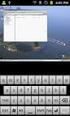 Dispositivi di puntamento e tastiera Guida utente Copyright 2007 Hewlett-Packard Development Company, L.P. Microsoft e Windows sono marchi registrati negli Stati Uniti di Microsoft Corporation. Le informazioni
Dispositivi di puntamento e tastiera Guida utente Copyright 2007 Hewlett-Packard Development Company, L.P. Microsoft e Windows sono marchi registrati negli Stati Uniti di Microsoft Corporation. Le informazioni
Dispositivi di puntamento e tastiera
 Dispositivi di puntamento e tastiera Numero di parte del documento: 419662-061 Gennaio 2007 Questa guida descrive i dispositivi di puntamento e la tastiera del computer. Sommario 1 Dispositivi di puntamento
Dispositivi di puntamento e tastiera Numero di parte del documento: 419662-061 Gennaio 2007 Questa guida descrive i dispositivi di puntamento e la tastiera del computer. Sommario 1 Dispositivi di puntamento
Periferiche esterne. Guida dell'utente
 Periferiche esterne Guida dell'utente Copyright 2007 Hewlett-Packard Development Company, L.P. Windows è un marchio registrato negli Stati Uniti di Microsoft Corporation. Le informazioni contenute in questo
Periferiche esterne Guida dell'utente Copyright 2007 Hewlett-Packard Development Company, L.P. Windows è un marchio registrato negli Stati Uniti di Microsoft Corporation. Le informazioni contenute in questo
TouchPad e tastiera. Numero di parte del documento: 393522-061. Questa guida descrive il TouchPad e la tastiera. Ottobre 2005
 TouchPad e tastiera Numero di parte del documento: 393522-061 Ottobre 2005 Questa guida descrive il TouchPad e la tastiera. Sommario 1 TouchPad Identificazione del Touchpad........................ 1 Uso
TouchPad e tastiera Numero di parte del documento: 393522-061 Ottobre 2005 Questa guida descrive il TouchPad e la tastiera. Sommario 1 TouchPad Identificazione del Touchpad........................ 1 Uso
Dispositivi di puntamento e tastiera
 Dispositivi di puntamento e tastiera Numero di parte del documento: 419590-061 Gennaio 2007 Questa guida descrive i dispositivi di puntamento e la tastiera. Sommario 1 Dispositivi di puntamento Identificazione
Dispositivi di puntamento e tastiera Numero di parte del documento: 419590-061 Gennaio 2007 Questa guida descrive i dispositivi di puntamento e la tastiera. Sommario 1 Dispositivi di puntamento Identificazione
Periferiche esterne Guida per l'utente
 Periferiche esterne Guida per l'utente Copyright 2007 Hewlett-Packard Development Company, L.P. Windows è un marchio registrato negli Stati Uniti di Microsoft Corporation. Le informazioni contenute in
Periferiche esterne Guida per l'utente Copyright 2007 Hewlett-Packard Development Company, L.P. Windows è un marchio registrato negli Stati Uniti di Microsoft Corporation. Le informazioni contenute in
Periferiche esterne Guida per l'utente
 Periferiche esterne Guida per l'utente Copyright 2009 Hewlett-Packard Development Company, L.P. Le informazioni contenute in questo documento sono soggette a modifiche senza preavviso. Le sole garanzie
Periferiche esterne Guida per l'utente Copyright 2009 Hewlett-Packard Development Company, L.P. Le informazioni contenute in questo documento sono soggette a modifiche senza preavviso. Le sole garanzie
Telecomando mobile HP (solo in determinati modelli) Guida utente
 Telecomando mobile HP (solo in determinati modelli) Guida utente Copyright 2008 Hewlett-Packard Development Company, L.P. Windows e Windows Vista sono entrambi marchi registrati o marchi di Microsoft Corporation
Telecomando mobile HP (solo in determinati modelli) Guida utente Copyright 2008 Hewlett-Packard Development Company, L.P. Windows e Windows Vista sono entrambi marchi registrati o marchi di Microsoft Corporation
Periferiche esterne Guida per l'utente
 Periferiche esterne Guida per l'utente Copyright 2008 Hewlett-Packard Development Company, L.P. Le informazioni contenute in questo documento sono soggette a modifiche senza preavviso. Le sole garanzie
Periferiche esterne Guida per l'utente Copyright 2008 Hewlett-Packard Development Company, L.P. Le informazioni contenute in questo documento sono soggette a modifiche senza preavviso. Le sole garanzie
Periferiche esterne. Numero di parte del documento: Questa guida descrive il modo in cui utilizzare le periferiche esterne.
 Periferiche esterne Numero di parte del documento: 419462-061 Gennaio 2007 Questa guida descrive il modo in cui utilizzare le periferiche esterne. Sommario 1 Uso di una periferica USB Collegamento di una
Periferiche esterne Numero di parte del documento: 419462-061 Gennaio 2007 Questa guida descrive il modo in cui utilizzare le periferiche esterne. Sommario 1 Uso di una periferica USB Collegamento di una
Dispositivi esterni Guida per l'utente
 Dispositivi esterni Guida per l'utente Copyright 2010 Hewlett-Packard Development Company, L.P. Le informazioni contenute in questo documento sono soggette a modifiche senza preavviso. Le sole garanzie
Dispositivi esterni Guida per l'utente Copyright 2010 Hewlett-Packard Development Company, L.P. Le informazioni contenute in questo documento sono soggette a modifiche senza preavviso. Le sole garanzie
TouchPad e tastiera. Numero di parte del documento: Questa guida descrive il TouchPad e la tastiera. Gennaio 2007
 TouchPad e tastiera Numero di parte del documento: 430242-061 Gennaio 2007 Questa guida descrive il TouchPad e la tastiera. Sommario 1 TouchPad Uso del TouchPad.............................. 1 1 Uso di
TouchPad e tastiera Numero di parte del documento: 430242-061 Gennaio 2007 Questa guida descrive il TouchPad e la tastiera. Sommario 1 TouchPad Uso del TouchPad.............................. 1 1 Uso di
Periferiche esterne. Guida per l'utente
 Periferiche esterne Guida per l'utente Copyright 2006 Hewlett-Packard Development Company, L.P. Microsoft e Windows sono marchi registrati negli Stati Uniti di Microsoft Corporation. Le informazioni contenute
Periferiche esterne Guida per l'utente Copyright 2006 Hewlett-Packard Development Company, L.P. Microsoft e Windows sono marchi registrati negli Stati Uniti di Microsoft Corporation. Le informazioni contenute
Aggiornamenti del software Guida per l'utente
 Aggiornamenti del software Guida per l'utente Copyright 2008 Hewlett-Packard Development Company, L.P. Windows è un marchio registrato negli Stati Uniti di Microsoft Corporation. Le informazioni contenute
Aggiornamenti del software Guida per l'utente Copyright 2008 Hewlett-Packard Development Company, L.P. Windows è un marchio registrato negli Stati Uniti di Microsoft Corporation. Le informazioni contenute
Periferiche esterne. Guida per l'utente
 Periferiche esterne Guida per l'utente Copyright 2006 Hewlett-Packard Development Company, L.P. Microsoft e Windows sono marchi registrati di Microsoft Corporation. Le informazioni contenute in questo
Periferiche esterne Guida per l'utente Copyright 2006 Hewlett-Packard Development Company, L.P. Microsoft e Windows sono marchi registrati di Microsoft Corporation. Le informazioni contenute in questo
Periferiche esterne. Numero di parte del documento: Questa guida spiega come utilizzare con il computer le periferiche esterne opzionali.
 Periferiche esterne Numero di parte del documento: 410774-061 Aprile 2006 Questa guida spiega come utilizzare con il computer le periferiche esterne opzionali. Sommario 1 Uso di una periferica USB Collegamento
Periferiche esterne Numero di parte del documento: 410774-061 Aprile 2006 Questa guida spiega come utilizzare con il computer le periferiche esterne opzionali. Sommario 1 Uso di una periferica USB Collegamento
Aggiornamenti del software Guida per l'utente
 Aggiornamenti del software Guida per l'utente Copyright 2008 Hewlett-Packard Development Company, L.P. Windows è un marchio registrato negli Stati Uniti di Microsoft Corporation. Le informazioni contenute
Aggiornamenti del software Guida per l'utente Copyright 2008 Hewlett-Packard Development Company, L.P. Windows è un marchio registrato negli Stati Uniti di Microsoft Corporation. Le informazioni contenute
Periferiche esterne. Guida per l'utente
 Periferiche esterne Guida per l'utente Copyright 2007 Hewlett-Packard Development Company, L.P. Windows è un marchio registrato negli Stati Uniti di Microsoft Corporation. Le informazioni contenute in
Periferiche esterne Guida per l'utente Copyright 2007 Hewlett-Packard Development Company, L.P. Windows è un marchio registrato negli Stati Uniti di Microsoft Corporation. Le informazioni contenute in
Telecomando mobile HP (solo in determinati modelli) Guida utente
 Telecomando mobile HP (solo in determinati modelli) Guida utente Copyright 2008 Hewlett-Packard Development Company, L.P. Windows e Windows Vista sono entrambi marchi registrati o marchi di Microsoft Corporation
Telecomando mobile HP (solo in determinati modelli) Guida utente Copyright 2008 Hewlett-Packard Development Company, L.P. Windows e Windows Vista sono entrambi marchi registrati o marchi di Microsoft Corporation
Telecomando (solo su alcuni modelli)
 Telecomando (solo su alcuni modelli) Guida utente Copyright 2006 Hewlett-Packard Development Company, L.P. Microsoft e Windows sono marchi registrati negli Stati Uniti di Microsoft Corporation. Le informazioni
Telecomando (solo su alcuni modelli) Guida utente Copyright 2006 Hewlett-Packard Development Company, L.P. Microsoft e Windows sono marchi registrati negli Stati Uniti di Microsoft Corporation. Le informazioni
Telecomando mobile HP (solo in determinati modelli) Guida utente
 Telecomando mobile HP (solo in determinati modelli) Guida utente Copyright 2008 Hewlett-Packard Development Company, L.P. Windows e Windows Vista sono marchi registrati negli Stati Uniti di Microsoft Corporation.
Telecomando mobile HP (solo in determinati modelli) Guida utente Copyright 2008 Hewlett-Packard Development Company, L.P. Windows e Windows Vista sono marchi registrati negli Stati Uniti di Microsoft Corporation.
Aggiornamenti del software Guida per l utente
 Aggiornamenti del software Guida per l utente Copyright 2009 Hewlett-Packard Development Company, L.P. Windows è un marchio registrato negli Stati Uniti di Microsoft Corporation. Le informazioni contenute
Aggiornamenti del software Guida per l utente Copyright 2009 Hewlett-Packard Development Company, L.P. Windows è un marchio registrato negli Stati Uniti di Microsoft Corporation. Le informazioni contenute
Aggiornamenti del software Guida per l utente
 Aggiornamenti del software Guida per l utente Copyright 2007 Hewlett-Packard Development Company, L.P. Windows è un marchio registrato negli Stati Uniti di Microsoft Corporation. Le informazioni contenute
Aggiornamenti del software Guida per l utente Copyright 2007 Hewlett-Packard Development Company, L.P. Windows è un marchio registrato negli Stati Uniti di Microsoft Corporation. Le informazioni contenute
Telecomando HP Mini (solo in determinati modelli) Guida utente
 Telecomando HP Mini (solo in determinati modelli) Guida utente Copyright 2008 Hewlett-Packard Development Company, L.P. Windows e Windows Vista sono marchi registrati negli Stati Uniti di Microsoft Corporation.
Telecomando HP Mini (solo in determinati modelli) Guida utente Copyright 2008 Hewlett-Packard Development Company, L.P. Windows e Windows Vista sono marchi registrati negli Stati Uniti di Microsoft Corporation.
Dispositivi esterni Guida per l'utente
 Dispositivi esterni Guida per l'utente Copyright 2009 Hewlett-Packard Development Company, L.P. Le informazioni contenute in questo documento sono soggette a modifiche senza preavviso. Le sole garanzie
Dispositivi esterni Guida per l'utente Copyright 2009 Hewlett-Packard Development Company, L.P. Le informazioni contenute in questo documento sono soggette a modifiche senza preavviso. Le sole garanzie
Impostazione del computer
 Impostazione del computer Numero di parte del documento: 383705-061 Maggio 2005 Sommario Utility Impostazione del computer Indice Accesso a Impostazione del computer............. 2 Preferenze di default
Impostazione del computer Numero di parte del documento: 383705-061 Maggio 2005 Sommario Utility Impostazione del computer Indice Accesso a Impostazione del computer............. 2 Preferenze di default
Dispositivi di puntamento e tastiera
 Dispositivi di puntamento e tastiera Numero di parte del documento: 396854-061 Marzo 2006 Questa guida descrive i dispositivi di puntamento e la tastiera. Sommario 1 Dispositivi di puntamento e lettore
Dispositivi di puntamento e tastiera Numero di parte del documento: 396854-061 Marzo 2006 Questa guida descrive i dispositivi di puntamento e la tastiera. Sommario 1 Dispositivi di puntamento e lettore
Aggiornamenti del software Guida per l'utente
 Aggiornamenti del software Guida per l'utente Copyright 2007 Hewlett-Packard Development Company, L.P. Windows è un marchio registrato negli Stati Uniti di Microsoft Corporation. Le informazioni contenute
Aggiornamenti del software Guida per l'utente Copyright 2007 Hewlett-Packard Development Company, L.P. Windows è un marchio registrato negli Stati Uniti di Microsoft Corporation. Le informazioni contenute
Periferiche esterne Guida per l'utente
 Periferiche esterne Guida per l'utente Copyright 2009 Hewlett-Packard Development Company, L.P. Le informazioni contenute in questo documento sono soggette a modifiche senza preavviso. Le sole garanzie
Periferiche esterne Guida per l'utente Copyright 2009 Hewlett-Packard Development Company, L.P. Le informazioni contenute in questo documento sono soggette a modifiche senza preavviso. Le sole garanzie
Periferiche esterne. Guida utente
 Periferiche esterne Guida utente Copyright 2006 Hewlett-Packard Development Company, L.P. Le informazioni contenute in questo documento sono soggette a modifiche senza preavviso. Le sole garanzie per i
Periferiche esterne Guida utente Copyright 2006 Hewlett-Packard Development Company, L.P. Le informazioni contenute in questo documento sono soggette a modifiche senza preavviso. Le sole garanzie per i
Dispositivi esterni Guida per l'utente
 Dispositivi esterni Guida per l'utente Copyright 2009 Hewlett-Packard Development Company, L.P. Le informazioni contenute in questo documento sono soggette a modifiche senza preavviso. Le sole garanzie
Dispositivi esterni Guida per l'utente Copyright 2009 Hewlett-Packard Development Company, L.P. Le informazioni contenute in questo documento sono soggette a modifiche senza preavviso. Le sole garanzie
Periferiche esterne Guida per l'utente
 Periferiche esterne Guida per l'utente Copyright 2008 Hewlett-Packard Development Company, L.P. Le informazioni contenute in questo documento sono soggette a modifiche senza preavviso. Le sole garanzie
Periferiche esterne Guida per l'utente Copyright 2008 Hewlett-Packard Development Company, L.P. Le informazioni contenute in questo documento sono soggette a modifiche senza preavviso. Le sole garanzie
Impostazione del computer Guida per l'utente
 Impostazione del computer Guida per l'utente Copyright 2007 Hewlett-Packard Development Company, L.P. Windows è un marchio registrato negli Stati Uniti di Microsoft Corporation. Le informazioni contenute
Impostazione del computer Guida per l'utente Copyright 2007 Hewlett-Packard Development Company, L.P. Windows è un marchio registrato negli Stati Uniti di Microsoft Corporation. Le informazioni contenute
Impostazione del computer Guida per l'utente
 Impostazione del computer Guida per l'utente Copyright 2007 Hewlett-Packard Development Company, L.P. Windows è un marchio registrato negli Stati Uniti di Microsoft Corporation. Le informazioni contenute
Impostazione del computer Guida per l'utente Copyright 2007 Hewlett-Packard Development Company, L.P. Windows è un marchio registrato negli Stati Uniti di Microsoft Corporation. Le informazioni contenute
Telecomando (solo su alcuni modelli)
 Telecomando (solo su alcuni modelli) Guida utente Copyright 2007 Hewlett-Packard Development Company, L.P. Windows e Windows Vista sono marchi o marchi registrati di Microsoft Corporation negli Stati Uniti
Telecomando (solo su alcuni modelli) Guida utente Copyright 2007 Hewlett-Packard Development Company, L.P. Windows e Windows Vista sono marchi o marchi registrati di Microsoft Corporation negli Stati Uniti
Aggiornamenti del software Guida per l'utente
 Aggiornamenti del software Guida per l'utente Copyright 2008 Hewlett-Packard Development Company, L.P. Windows è un marchio registrato negli Stati Uniti di Microsoft Corporation. Le informazioni contenute
Aggiornamenti del software Guida per l'utente Copyright 2008 Hewlett-Packard Development Company, L.P. Windows è un marchio registrato negli Stati Uniti di Microsoft Corporation. Le informazioni contenute
Telecomando (solo su alcuni modelli)
 Telecomando (solo su alcuni modelli) Guida utente Copyright 2007 Hewlett-Packard Development Company, L.P. Windows e Windows Vista sono marchi o marchi registrati di Microsoft Corporation negli Stati Uniti
Telecomando (solo su alcuni modelli) Guida utente Copyright 2007 Hewlett-Packard Development Company, L.P. Windows e Windows Vista sono marchi o marchi registrati di Microsoft Corporation negli Stati Uniti
Dispositivi esterni Guida per l'utente
 Dispositivi esterni Guida per l'utente Copyright 2008 Hewlett-Packard Development Company, L.P. Le informazioni contenute in questo documento sono soggette a modifiche senza preavviso. Le sole garanzie
Dispositivi esterni Guida per l'utente Copyright 2008 Hewlett-Packard Development Company, L.P. Le informazioni contenute in questo documento sono soggette a modifiche senza preavviso. Le sole garanzie
Periferiche esterne. Numero di parte del documento: Questa guida descrive il modo in cui utilizzare le periferiche esterne.
 Periferiche esterne Numero di parte del documento: 393499-061 Ottobre 2005 Questa guida descrive il modo in cui utilizzare le periferiche esterne. Sommario 1 Uso di una periferica USB Collegamento di una
Periferiche esterne Numero di parte del documento: 393499-061 Ottobre 2005 Questa guida descrive il modo in cui utilizzare le periferiche esterne. Sommario 1 Uso di una periferica USB Collegamento di una
Programma di installazione Guida per l'utente
 Programma di installazione Guida per l'utente Copyright 2007 Hewlett-Packard Development Company, L.P. Microsoft è un marchio registrato negli Stati Uniti di Microsoft Corporation. Le informazioni contenute
Programma di installazione Guida per l'utente Copyright 2007 Hewlett-Packard Development Company, L.P. Microsoft è un marchio registrato negli Stati Uniti di Microsoft Corporation. Le informazioni contenute
Dispositivi esterni Guida per l'utente
 Dispositivi esterni Guida per l'utente Copyright 2008 Hewlett-Packard Development Company, L.P. Le informazioni contenute in questo documento sono soggette a modifiche senza preavviso. Le sole garanzie
Dispositivi esterni Guida per l'utente Copyright 2008 Hewlett-Packard Development Company, L.P. Le informazioni contenute in questo documento sono soggette a modifiche senza preavviso. Le sole garanzie
Dispositivi esterni Guida per l'utente
 Dispositivi esterni Guida per l'utente Copyright 2008 Hewlett-Packard Development Company, L.P. Le informazioni contenute in questo documento sono soggette a modifiche senza preavviso. Le sole garanzie
Dispositivi esterni Guida per l'utente Copyright 2008 Hewlett-Packard Development Company, L.P. Le informazioni contenute in questo documento sono soggette a modifiche senza preavviso. Le sole garanzie
Periferiche esterne. Guida per l'utente
 Periferiche esterne Guida per l'utente Copyright 2007 Hewlett-Packard Development Company, L.P. Le informazioni contenute in questo documento sono soggette a modifiche senza preavviso. Le sole garanzie
Periferiche esterne Guida per l'utente Copyright 2007 Hewlett-Packard Development Company, L.P. Le informazioni contenute in questo documento sono soggette a modifiche senza preavviso. Le sole garanzie
Protezione. Guida per l utente
 Protezione Guida per l utente Copyright 2006 Hewlett-Packard Development Company, L.P. Microsoft e Windows sono marchi registrati negli Stati Uniti di Microsoft Corporation. Le informazioni contenute in
Protezione Guida per l utente Copyright 2006 Hewlett-Packard Development Company, L.P. Microsoft e Windows sono marchi registrati negli Stati Uniti di Microsoft Corporation. Le informazioni contenute in
Dispositivi esterni Guida per l'utente
 Dispositivi esterni Guida per l'utente Copyright 2009 Hewlett-Packard Development Company, L.P. Le informazioni contenute in questo documento sono soggette a modifiche senza preavviso. Le sole garanzie
Dispositivi esterni Guida per l'utente Copyright 2009 Hewlett-Packard Development Company, L.P. Le informazioni contenute in questo documento sono soggette a modifiche senza preavviso. Le sole garanzie
Periferiche esterne. Guida utente
 Periferiche esterne Guida utente Copyright 2007 Hewlett-Packard Development Company, L.P. Le informazioni contenute in questo documento sono soggette a modifiche senza preavviso. Le sole garanzie per i
Periferiche esterne Guida utente Copyright 2007 Hewlett-Packard Development Company, L.P. Le informazioni contenute in questo documento sono soggette a modifiche senza preavviso. Le sole garanzie per i
Il tuo manuale d'uso. HP PAVILION DV2-1121EA
 Può anche leggere le raccomandazioni fatte nel manuale d uso, nel manuale tecnico o nella guida di installazione di HP PAVILION DV2-1121EA. Troverà le risposte a tutte sue domande sul manuale d'uso HP
Può anche leggere le raccomandazioni fatte nel manuale d uso, nel manuale tecnico o nella guida di installazione di HP PAVILION DV2-1121EA. Troverà le risposte a tutte sue domande sul manuale d'uso HP
Periferiche esterne. Guida utente
 Periferiche esterne Guida utente Copyright 2006 Hewlett-Packard Development Company, L.P. Le informazioni contenute in questo documento sono soggette a modifiche senza preavviso. Le sole garanzie per i
Periferiche esterne Guida utente Copyright 2006 Hewlett-Packard Development Company, L.P. Le informazioni contenute in questo documento sono soggette a modifiche senza preavviso. Le sole garanzie per i
Programma di installazione Guida per l'utente
 Programma di installazione Guida per l'utente Copyright 2007, 2008 Hewlett-Packard Development Company, L.P. Microsoft è un marchio registrato negli Stati Uniti di Microsoft Corporation. Le informazioni
Programma di installazione Guida per l'utente Copyright 2007, 2008 Hewlett-Packard Development Company, L.P. Microsoft è un marchio registrato negli Stati Uniti di Microsoft Corporation. Le informazioni
MultiBoot Guida per l'utente
 MultiBoot Guida per l'utente Copyright 2008 Hewlett-Packard Development Company, L.P. Le informazioni contenute in questo documento sono soggette a modifiche senza preavviso. Le sole garanzie per i prodotti
MultiBoot Guida per l'utente Copyright 2008 Hewlett-Packard Development Company, L.P. Le informazioni contenute in questo documento sono soggette a modifiche senza preavviso. Le sole garanzie per i prodotti
MultiBoot Guida per l'utente
 MultiBoot Guida per l'utente Copyright 2009 Hewlett-Packard Development Company, L.P. Le informazioni contenute in questo documento sono soggette a modifiche senza preavviso. Le sole garanzie per i prodotti
MultiBoot Guida per l'utente Copyright 2009 Hewlett-Packard Development Company, L.P. Le informazioni contenute in questo documento sono soggette a modifiche senza preavviso. Le sole garanzie per i prodotti
Moduli di memoria. Numero di parte del documento: 393521-062. Questa guida descrive come espandere la memoria del computer.
 Moduli di memoria Numero di parte del documento: 393521-062 Dicembre 2005 Questa guida descrive come espandere la memoria del computer. Sommario 1 Aggiunta o sostituzione di moduli di memoria 2 Effetti
Moduli di memoria Numero di parte del documento: 393521-062 Dicembre 2005 Questa guida descrive come espandere la memoria del computer. Sommario 1 Aggiunta o sostituzione di moduli di memoria 2 Effetti
Face Recognition for HP ProtectTools. Guida alla configurazione rapida
 Face Recognition for HP ProtectTools Guida alla configurazione rapida Copyright 2010 Hewlett-Packard Development Company, L.P. Le informazioni contenute in questo documento sono soggette a modifiche senza
Face Recognition for HP ProtectTools Guida alla configurazione rapida Copyright 2010 Hewlett-Packard Development Company, L.P. Le informazioni contenute in questo documento sono soggette a modifiche senza
Dispositivi di puntamento e tastiera
 Dispositivi di puntamento e tastiera Numero di parte del documento: 405783-061 Maggio 2006 Questa guida descrive i dispositivi di puntamento e la tastiera. Sommario 1 Dispositivi di puntamento Identificazione
Dispositivi di puntamento e tastiera Numero di parte del documento: 405783-061 Maggio 2006 Questa guida descrive i dispositivi di puntamento e la tastiera. Sommario 1 Dispositivi di puntamento Identificazione
Moduli di memoria Guida per l'utente
 Moduli di memoria Guida per l'utente Copyright 2009 Hewlett-Packard Development Company, L.P. Le informazioni contenute in questo documento sono soggette a modifiche senza preavviso. Le sole garanzie per
Moduli di memoria Guida per l'utente Copyright 2009 Hewlett-Packard Development Company, L.P. Le informazioni contenute in questo documento sono soggette a modifiche senza preavviso. Le sole garanzie per
Periferiche esterne Guida per l'utente
 Periferiche esterne Guida per l'utente Copyright 2008 Hewlett-Packard Development Company, L.P. Le informazioni contenute in questo documento sono soggette a modifiche senza preavviso. Le sole garanzie
Periferiche esterne Guida per l'utente Copyright 2008 Hewlett-Packard Development Company, L.P. Le informazioni contenute in questo documento sono soggette a modifiche senza preavviso. Le sole garanzie
Schede di memoria esterne Guida per l'utente
 Schede di memoria esterne Guida per l'utente Copyright 2009 Hewlett-Packard Development Company, L.P. Java è un marchio statunitense di Sun Microsystems, Inc. il logo SD è un marchio del rispettivo proprietario.
Schede di memoria esterne Guida per l'utente Copyright 2009 Hewlett-Packard Development Company, L.P. Java è un marchio statunitense di Sun Microsystems, Inc. il logo SD è un marchio del rispettivo proprietario.
Periferiche esterne Guida per l'utente
 Periferiche esterne Guida per l'utente Copyright 2007 Hewlett-Packard Development Company, L.P. Le informazioni contenute in questo documento sono soggette a modifiche senza preavviso. Le sole garanzie
Periferiche esterne Guida per l'utente Copyright 2007 Hewlett-Packard Development Company, L.P. Le informazioni contenute in questo documento sono soggette a modifiche senza preavviso. Le sole garanzie
Backup e ripristino Guida per l'utente
 Backup e ripristino Guida per l'utente Copyright 2008 Hewlett-Packard Development Company, L.P. Windows è un marchio registrato negli Stati Uniti di Microsoft Corporation. Le informazioni contenute in
Backup e ripristino Guida per l'utente Copyright 2008 Hewlett-Packard Development Company, L.P. Windows è un marchio registrato negli Stati Uniti di Microsoft Corporation. Le informazioni contenute in
Moduli di memoria. Guida per l'utente
 Moduli di memoria Guida per l'utente Copyright 2006 Hewlett-Packard Development Company, L.P. Le informazioni contenute in questo documento sono soggette a modifiche senza preavviso. Le sole garanzie per
Moduli di memoria Guida per l'utente Copyright 2006 Hewlett-Packard Development Company, L.P. Le informazioni contenute in questo documento sono soggette a modifiche senza preavviso. Le sole garanzie per
Schede di memoria esterne Guida per l'utente
 Schede di memoria esterne Guida per l'utente Copyright 2007 Hewlett-Packard Development Company, L.P. Il logo SD è un marchio del suo proprietario. Java è un marchio statunitense di Sun Microsystems, Inc.
Schede di memoria esterne Guida per l'utente Copyright 2007 Hewlett-Packard Development Company, L.P. Il logo SD è un marchio del suo proprietario. Java è un marchio statunitense di Sun Microsystems, Inc.
Presentazione del notebook Guida per l'utente
 Presentazione del notebook Guida per l'utente Copyright 2007 Hewlett-Packard Development Company, L.P. Microsoft e Windows sono marchi registrati di Microsoft Corporation negli Stati Uniti. Bluetooth è
Presentazione del notebook Guida per l'utente Copyright 2007 Hewlett-Packard Development Company, L.P. Microsoft e Windows sono marchi registrati di Microsoft Corporation negli Stati Uniti. Bluetooth è
Schede di memoria esterne
 Schede di memoria esterne Guida per l'utente Copyright 2007 Hewlett-Packard Development Company, L.P. Il logo SD è un marchio del suo proprietario. Java è un marchio statunitense di Sun Microsystems, Inc.
Schede di memoria esterne Guida per l'utente Copyright 2007 Hewlett-Packard Development Company, L.P. Il logo SD è un marchio del suo proprietario. Java è un marchio statunitense di Sun Microsystems, Inc.
Modem e rete locale (LAN) Guida per l'utente
 Modem e rete locale (LAN) Guida per l'utente Copyright 2007 Hewlett-Packard Development Company, L.P. Le informazioni contenute in questo documento sono soggette a modifiche senza preavviso. Le sole garanzie
Modem e rete locale (LAN) Guida per l'utente Copyright 2007 Hewlett-Packard Development Company, L.P. Le informazioni contenute in questo documento sono soggette a modifiche senza preavviso. Le sole garanzie
Moduli di memoria Guida per l'utente
 Moduli di memoria Guida per l'utente Copyright 2009 Hewlett-Packard Development Company, L.P. Le informazioni contenute in questo documento sono soggette a modifiche senza preavviso. Le sole garanzie per
Moduli di memoria Guida per l'utente Copyright 2009 Hewlett-Packard Development Company, L.P. Le informazioni contenute in questo documento sono soggette a modifiche senza preavviso. Le sole garanzie per
Moduli di memoria Guida per l'utente
 Moduli di memoria Guida per l'utente Copyright 2009 Hewlett-Packard Development Company, L.P. Le informazioni contenute in questo documento sono soggette a modifiche senza preavviso. Le sole garanzie per
Moduli di memoria Guida per l'utente Copyright 2009 Hewlett-Packard Development Company, L.P. Le informazioni contenute in questo documento sono soggette a modifiche senza preavviso. Le sole garanzie per
